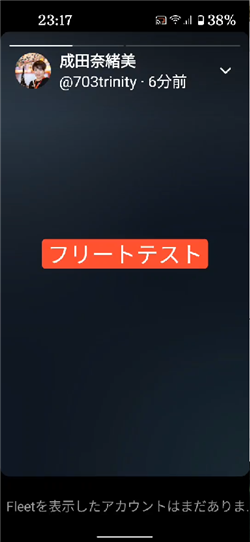
Twitter(ツイッター)に、この度、Instagramのストーリーのような
24時間で消えてしまう投稿機能「フリート」が追加されました。
投稿したいけど、残したくない…
後から見られたくない…
そのような投稿は、24時間で消えてしまう「フリート」で
投稿してみましょう。
尚、2020年11月現在では、フリートの投稿と閲覧は、
モバイル端末でTwitterアプリから開いた場合のみ対応しています。
モバイル端末でのブラウザ版、パソコンからの利用では
投稿および閲覧はできません。
![]()
![]()
![]()
![]()
詳しい動画解説
↓↓↓
Twitter、フリートの投稿方法と閲覧方法
1、
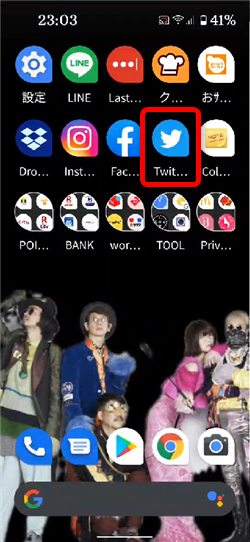
Twitterを起動します。
2、

ホーム画面が開いたとき、画面上部にこのような表示が出ていれば、
フリートの投稿、閲覧が可能です。
※対応は順次されていくので、まだ表示が出ない方は少しお待ちになるか、
Twitterアプリを更新してみてください。
★フリートの投稿
3、

自分のプロフィールアイコンをタップ
4、
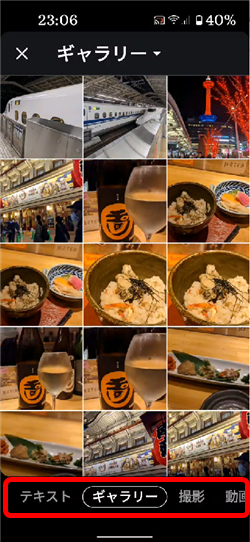
このような画面が開きます。
テキスト:文字だけを投稿します。
ギャラリー:スマホ内の画像を投稿します。
撮影:カメラを起動し写真を撮影して投稿します。
動画:カメラを起動し動画を撮影して投稿します。
5、テキスト
①
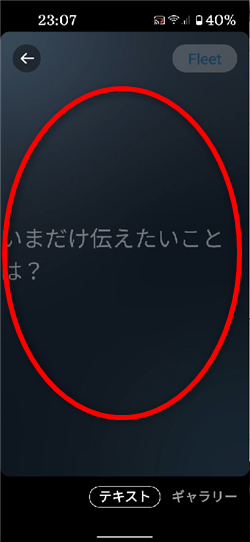
画面中央をタップ
②
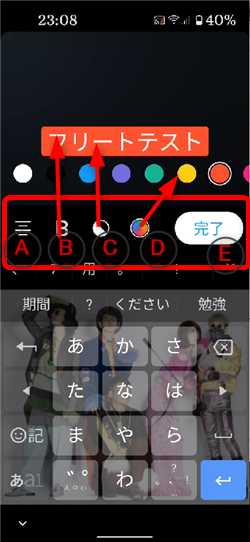
キーボードで文字を入力します。
A:文字を左・右・中央揃えします
B:太字にすることができます。
C:文字に背景をつけることができます。
D:文字または背景の色を変更できます。
E:完了をタップすると文字入力は完了です。
③
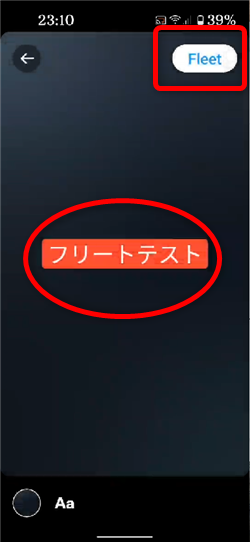
テキストの入力が完了したら、画面右上の「Fleet」ボタンをタップして
投稿完了です。
6、ギャラリーから写真を投稿
①
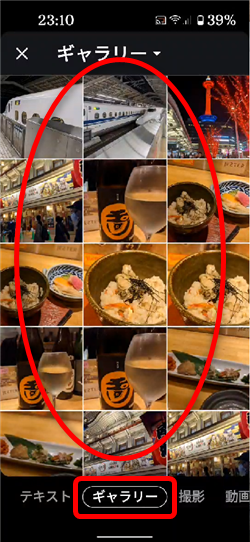
投稿したい写真をタップ
②
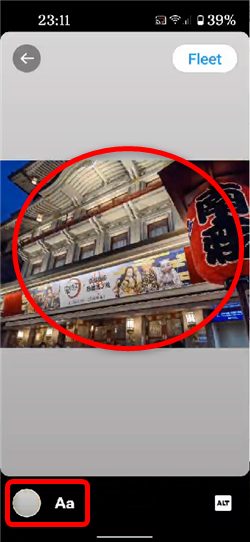
選択した写真が表示されます。
③

画面左下のグレーのボタンで背景の色を変更できます。
「Aa」をタップしてテキストを入力することができます。
④
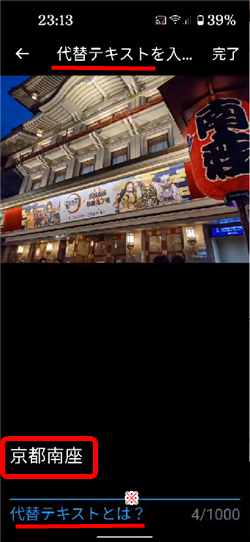
「※」部分をタップすると画像の代替テキストを記入することができます。
右上の「完了」をタップ
⑤
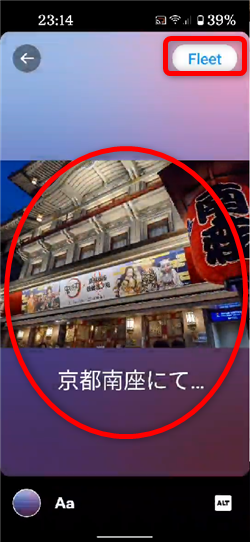
よろしければ画面右上の「Fleet」ボタンをタップして投稿完了です。
7、

既にフリートの投稿がある場合、次回からはこちらの「追加」ボタンから
投稿を行います。
★フリートの投稿
8、

Twitterホーム画面上部のプロフィールアイコンをタップ
1番左にあるプロフィールアイコンが自分の投稿分です。
そこから右側はフォローしている人のフリートの投稿です。
9、

フリート投稿を見ることができました。
そのアカウントで複数ある場合は画面上部のバーで切り替わります。
漫画も無料で立ち読み!









